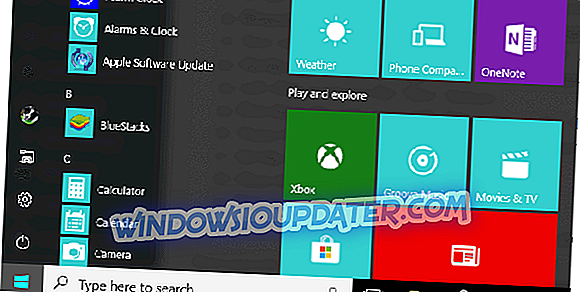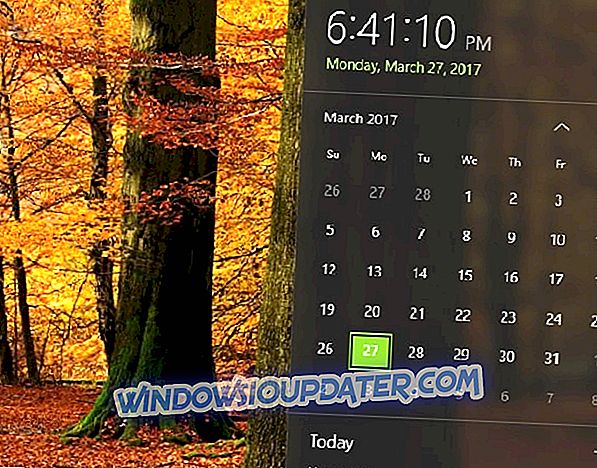Windows 10뿐만 아니라 모든 Windows 운영 체제의 많은 어려움 중 하나는 하드 디스크 공간을 사용하지 않는 가벼운 bloatware 및 crapware라는 특정 양이지만 때로는 컴퓨터를 더 세게 사용하고 성가 시게 만듭니다. 그래서이 불필요한 소프트웨어를 더 잘 이해하고 가능한 한 많이 피하는 (그리고 제거하는) 데 도움이되도록이 기사를 만들었습니다.

Crapware / Bloatware 란 무엇입니까?
Crapware와 bloatware는 비슷한 두 가지이지만 사실은 다릅니다. 따라서 Crapware로 시작해 보겠습니다.이 소프트웨어는 사용자의 의지에 반하여 PC에 설치 한 것으로, 컴퓨터 제조업체에서 미리 설치하거나 실제로 의도적으로 설치 한 일부 프로그램과 함께 실수로 설치 한 것입니다. 또는 다른 것, 당신은 요점을 얻었다.
Crapware는 어떤 용도로도 사용되지 않습니다. 브라우저 도구 모음, 컴퓨터와 함께 시작되는 불필요한 프로그램, 기본 브라우저 변경 등이 있습니다. Crapware의 유일한 목적은 컴퓨터에 약간의 돈을 버는 것입니다 컴퓨터에 설치 한 프로그램의 제조업체 또는 개발자로 하여금 신경을 쓰도록하십시오.

bloatware는 시스템이나 일부 다른 소프트웨어에 미리 설치되어 제공된 프로그램이기도하지만 '파트너'에게 약간의 돈을 추가하는 것도 목적이지만 실제로는 유용 할 수 있습니다. 제 의견으로는 블러드웨어의 가장 좋은 예는 Adobe 제품과 같은 많은 프로그램과 함께 제공되는 McAfee 바이러스 백신입니다. 아마 첫 번째 장소에 설치하지는 않겠지 만 가지고 있기 때문에 약간의 서비스가 될 수 있습니다.
Windows 10에서 원치 않는 소프트웨어를 제거하는 방법
- bloatware / crapware 수동 제거
- 한 번에 모든 것을 제거하십시오.
- 처음부터 Windows 설치
- Windows Store Bloatware를 쉽게 제거하십시오
- 브라우저에서 Crapware 툴바를 제거하는 방법
- 미래에 원치 않는 소프트웨어 설치 방지
- PowerShell 스크립트 사용
이제 당신은 crapware와 bloatware가 무엇인지 알고 있고, 아마 당신은 그들을 제거하고 싶을 것입니다. 다행히 다른 타사 프로그램과 마찬가지로 컴퓨터에 해를 끼치 지 않고 쉽게 제거 할 수 있습니다. 컴퓨터에서 원치 않는 소프트웨어를 제거하는 몇 가지 방법이 있으며, 나는 그들 모두를 보여 드리겠습니다.
해결책 1 - bloatware / crapware 수동 제거
컴퓨터에 많은 양의 bloatware가 설치되어 있지 않은 경우, 적절한 제거 도구를 다운로드하고 불필요한 소프트웨어를 수동으로 모두 삭제할 수 있습니다. 나는 인터넷을 둘러 보면서이 작업을 가장 잘 수행 할 적절한 제거 프로그램을 찾고 있었고 사람들이 Windows의 기본 제공 프로그램 제거 도구 대신 타사 제거 프로그램을 사용하도록 권장하는 것으로 나타났습니다. 그것은 당신에게 전적으로 당신이 사용하려는 프로그램이지만, 내 의견으로는, 이것에 대한 최고의 프로그램은 IOBit Uninstaller Pro 7, Revo Uninstaller 및 CCleaner입니다 (시험 버전 다운로드 클릭).

따라서, 원하는 제거 도구를 다운로드하고, 열어서, bloatware / crapware로 인식하는 모든 프로그램과 기능을 검색하고 간단하게 제거하십시오. bloatware라고 생각되는 프로그램이 둘 이상인 경우 프로세스를 반복하십시오.
또한 짐승 모드로 들어가서 원치 않는 프로그램을 모두 파괴하기 전에 다시 살펴보고 실제로 유용 할 수 있기 때문에 무엇인지 모르는 것을 제거하지 말아야한다고 말할 필요가 있습니다. 당신은 일부 Windows 기능을 제거하면 시스템에 문제가 발생할 수 있습니다. 따라서 알 수없는 프로그램이나 기능을 삭제하기 전에 먼저 그 프로그램이 무엇인지 먼저 확인해야합니다.
해결 방법 2 - 한 번에 모든 것을 제거하십시오.
컴퓨터에 많은 bloatware가있는 경우 하나씩 제거하면 지루하고 시간이 많이 걸릴 수 있습니다. 따라서 한 번에 모두 제거하는 것이 훨씬 더 좋은 해결책입니다. 일반적인 제거 도구로는이 작업을 수행 할 수 없지만 다행스럽게도 한 번에 더 많은 프로그램을 삭제할 수있는 프로그램이 있습니다.
Decrap 이라는 프로그램은 컴퓨터에 설치된 프로그램을 완전히 검사하고 원하는 모든 것을 쉽게 제거 할 수 있기 때문에 권장합니다. Decrap을 적절하게 사용하여 원치 않는 소프트웨어를 제거하는 방법은 다음과 같습니다.
- 이 링크에서 Decrap을 다운로드하십시오 (설치가 필요 없기 때문에 휴대용 버전 사용).
- 그것을 설치하십시오
- 컴퓨터에서 설치된 소프트웨어를 검색하도록하십시오.
- 검사가 완료되면 제거하려는 모든 프로그램을 확인하십시오 (일반적으로 "자동 시작 소프트웨어"또는 "타사 소프트웨어"아래에 있음)
- 다음을 클릭하고 메시지가 나타나면 복원 지점을 만듭니다.
- Decrap은 검사 된 모든 프로그램을 자동으로 제거 할 것인지 또는 수동으로 제거 할 것인지 묻습니다. 올바른 프로그램을 선택했는지 확인하고 모든 프로그램을 자동으로 제거 할 수 있습니다
- 설치 과정이 끝나면 블라 트웨어가없는 컴퓨터
알 수없는 프로그램의 규칙은 여전히 유효하므로 제거하기 전에 제거 할 항목을 알고 있는지 확인하십시오.
솔루션 3 - 처음부터 Windows 설치
컴퓨터에서 사용하지 않은 모든 소프트웨어를 제거했다는 확신이 없으면 Windows 10을 처음부터 다시 설치할 수 있습니다. 이것은 '스폰서'된 bloatware를 시스템에 포함시킨 잘 알려진 제조업체의 PC / 노트북을 사용하는 경우에 특히 유용합니다. 그러나 블로 트웨어를 제거하려면 Microsoft의 Windows 10 사본을 설치해야합니다.
Microsoft의 공식 도구를 사용하고 시스템의 깨끗한 복사본과 함께 Windows 10의 자체 설치 미디어를 만듭니다. 이전 방법으로는 bloatware를 제거하는 것보다 훨씬 많은 시간이 걸릴 것이지만 Windows 10 사본에는 타사의 bloatware가 완전히 없어 졌는지 확인할 수 있습니다. 그러나 Windows 10의 새로운 복사본을 설치하더라도 컴퓨터가 완전히 bloatware가 없습니까?
해결책 4 - Windows Store Bloatware를 쉽게 제거하십시오.
타사의 bloatware 소프트웨어가 없더라도 몇 가지 응용 프로그램을 제거 할 수 있습니다. Windows 10에는 자체 사전 설치된 응용 프로그램이 함께 제공되므로 날씨, 뉴스, 스포츠 등의 응용 프로그램을 bloatware로 특성화해야하는지 확실하지 않지만 사용자의 허가없이 설치되었습니다.

그래서, 그것은 당신에게 완전히 달려 있습니다. 위협 요소가 미리 설치된 Windows 10 응용 프로그램을 bloatware로 위협 할 수 있지만 실제로 사용하는 경우에는이 부분을 건너 뛸 수 있습니다. 반면에 이러한 앱을 백그라운드에서 실행하고 메모리 공간을 사용하지 않으려면 컴퓨터에서 쉽게 제거 할 수 있습니다. 시작 메뉴를 열고 삭제할 앱을 마우스 오른쪽 버튼으로 클릭 한 다음 제거를 선택하면됩니다.
솔루션 5 - 브라우저에서 Crapware 툴바를 제거하는 방법
이제는 bloatware에 대한 모든 것을 알고 그것에 대처하는 방법에 대해 알아 보았습니다. 이제는 이러한 귀찮은 브라우저 툴바 및 컴퓨터와 함께 제공되는 다른 번들 소프트웨어를 제거하는 방법에 대해 알아 보겠습니다. 이러한 대부분의 crapware 도구 모음은 일반 프로그램으로 설치되므로 이전 방법 중 하나를 사용하여 제거 할 수 있습니다. 그러나 그들을 모두 삭제하는 더욱 효과적인 방법은 그것을 위해 고안된 프로그램을 사용하는 것입니다. AdwCleaner를 사용하는 것이 좋습니다. 사용하기가 매우 쉽습니다.
- 이 링크에서 AdwCleaner를 다운로드하십시오.
- 컴퓨터를 스캔하려면 스캔 버튼을 클릭하십시오.
- 검사가 끝나면 치료하려는 모든 항목을 확인하십시오 (서비스, 폴더, 파일 등과 같은 다양한 탭을 살펴보십시오)
- 일단 모든 것을 선택했으면 Clean 옵션으로 이동하면 AdwCleaner가 이러한 귀찮은 툴바로부터 자유 로워 질 것입니다.
해결책 6 - 원치 않는 소프트웨어 설치를 피하십시오
컴퓨터에서 원치 않는 소프트웨어에 대해 알아야 할 모든 것, 그리고 모든 엉망진창을 정리하는 방법입니다. 그러나 컴퓨터를 완전히 청소 한 후에는 컴퓨터를 완전히 지켜야합니다. 다음은 가능한 한 깨끗한 컴퓨터를 유지하기 위해 향후 bloatware 및 crapware 설치를 피하는 방법에 대한 팁입니다.
- 가능하면 항상 다운로드 페이지에서 공식 버전의 프로그램을 다운로드하십시오.
- 프로그램을 다운로드 할 때 '추가'프로그램을 선택하지 않았는지 확인하십시오.
- 프로그램 설치 중에는 사고 승인을 통해 대부분의 원치 않는 소프트웨어가 설치되기 때문에 조심하십시오. 원하지 않는 프로그램을 설치하라는 체크 상자의 선택을 모두 해제하십시오
- 설치 중에 "동의 함"을 한번도 누르지 마십시오. 실수로 원하지 않는 것을 다운로드하는 데 실수로 동의 할 수 있습니다.
해결책 7 - PowerShell 스크립트 사용
PowerShell을 사용하여 Windows 10 bloatware를 차단할 수도 있습니다. 스크립트는 오픈 소스이며 GitHub에서 가져올 수 있습니다. 솔직히 말해서 가능한 한 빨리 컴퓨터에 다운로드 할 것을 권장합니다. Microsoft는 최근 GitHub를 인수했으며 많은 개발자들이 이미 플랫폼을 전환하고 있습니다. 또는 악화 : Microsoft는 향후이 유형의 콘텐츠를 차단할 수 있습니다.
이제 불필요한 소프트웨어, 제거 방법 및 추가 설치를 방지하는 방법에 대해 절대적으로 모든 것을 알고 있습니다. 아래에있는 의견에서 bloatware 및 crapware에 대한 경험을 말해주십시오.
편집자 주 : 이 게시물은 원래 2015 년 9 월에 출판되었으며 이후 신선도와 정확성을 위해 업데이트되었습니다.